上位のApple Watchの問題を修正する方法
Apple Watchは、市場。このデバイスは優れた芸術品ですが、多くの問題に直面する可能性があります。そして今日、Apple Watchの問題のいくつかをここで議論します。あなたが直面しているかもしれないApple Watchの問題は、解決策とともにここで見つけることができます。したがって、問題の解決に役立つ可能性のある解決策を見てみましょう。
1.ペアリングされていないApple Watch
Apple Watchの接続の問題は最も多いユーザーが直面する一般的な問題。ここで、ユーザーは時計を(たとえば:Bluetoothを使用して)iPhoneやワイヤレスヘッドフォンなどの他のデバイスとペアリングできません。ここにあなたを助けることができる解決策があります。
溶液:
1:iPhoneのBluetoothをオフにしてからオンにします。 Bluetooth接続に問題がある場合、これを行うと接続を復元できます。
2:ハンドセットの機内モードのオンとオフを切り替えます。これにより、2つのデバイス間の接続が再開される場合があります。
3:Apple Watchを別の手首に置きます。ここでは距離が重要な役割を果たします。距離をわずかに変更すると、目的の接続が得られます。
4:Apple Watchを再起動します。これは非常に簡単です。サイドボタンを長押しします。スライダーが表示されたら、スライドして時計をオフにします。再びサイドボタンを長押しして、デバイスの電源を入れます。

2. Apple Watchブラックスクリーン
このApple Watchの問題に直面している間、ユーザーには黒い画面しか見えません。これにより、ユーザーは夢中になります。解決策は次のとおりです。
溶液:
1:iPhoneのバッテリーが切れているかどうかを確認します。ハンドセットがオフになっている場合は、充電を続けてください。
2:それでも黒い画面が表示される場合は、充電が必要なのはApple Watchである可能性があります。
3:両方のデバイスが充電されている場合は、Apple Watchをハードリセットしてみてください。これは、サイドボタンとリューズを数秒間長押しすることで実行できます。

3.アクティビティ追跡の問題
ウォッチの主な目的は、アクティビティを追跡することです。 Apple Watchのスタック問題に直面し、アクティビティトラッキングが機能していないと思われる場合は、いくつかの解決策があります。
溶液:
1:デバイスを再起動して開始します。
2:[マイウォッチ] >> [一般] >> [手首検出]に移動して、手首検出機能をオンにします。

3:身長と体重を正しく入力したことを確認してください。そうでない場合は、[マイウォッチ] >> [ヘルス]に移動して変更します。ここで仕様を編集します。

4. Apple Watchが機能しない通知
このアップルウォッチのフリーズ問題に直面している間、ユーザーはウォッチで通知を表示したり受信したりできません。ここに役立つかもしれないいくつかのソリューションがあります。
溶液:
1:時計でパスコードを有効にしている場合は、削除します。問題が解決する可能性があります。
2:手首検出機能を有効にします。これは、問題の解決にも役立ちます。
3:[設定] >> [一般] >> [リセット] >> [すべてのコンテンツと設定を消去]に移動して、時計を出荷時の設定にリセットします。

5. Apple Watchのパフォーマンスが遅い
ほとんどの場合、ユーザーは時計の動作が非常に遅いと不平を言います。その場合は、問題を解決するためのいくつかの解決策があります。
溶液:
1:時計の再起動から始めます。それでも解決しない場合は、強制的に再起動してください。
2:[設定] >> [一般] >> [アクセシビリティ] >> [モーションを減らす]に移動して、アニメーションを無効にします。
3:時計を工場出荷時設定にリセットし、問題が解決するかどうかを確認します。
6. Apple Watchが充電されない
ほとんどの場合、ユーザーは時計を充電できないと苦情を言います。ここにあなたを助けることができるいくつかの解決策があります。
溶液:
1:充電中に障害物になる可能性があるため、時計にプラスチックが取り付けられていないことを確認してください。
2:時計を再起動してください。また、デバイスのハードリセットにも手を当ててください。
3:充電器と電源アダプターが破損していないことを確認します。
4:それでも解決しない場合は、Apple Watchを工場出荷時の状態にリセットしてみてください。
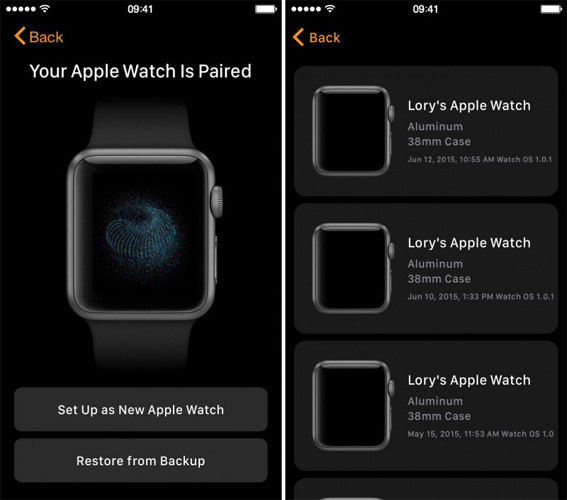
7. Apple Watchが更新されない
時には、ユーザーはApple Watchが最新のオペレーティングシステムで更新できないと述べていることもあります。更新後のApple Watchの問題に対するいくつかの解決策を以下に示します。
溶液:
1:更新する前にデバイスを一度再起動します。ソフト再起動が役に立たない場合は、デバイスのハード再起動を試みることもできます。
2:以前の更新ファイルを削除して、更新をインストールしてください。これは、ハンドセットのApple Watchアプリにアクセスして実行できます。
8.タトゥーの問題
刺青のあるユーザーは、時計が正常に機能しないと不満を言っています。この状況から抜け出すためのいくつかの解決策を以下に示します。
溶液:
1:Apple Watchを再起動して開始します。
2:手首検出機能をオフにします。刺青のあるユーザーは、この機能をオフにすることでメリットが得られます。
9.バッテリーの消耗の問題
Apple Watchのバッテリーの問題に直面している間、ユーザーは時計のバッテリー寿命が短いことに気付きます。この問題が発生する理由はいくつかあります。いくつかのソリューションがあります。
溶液:
1:[設定] >> [輝度]に移動して、時計の輝度を下げます。これはバッテリーの節約に役立ちます。
2:[設定] >> [テキストサイズ]に移動して、テキストサイズも小さくします。
3:パワーリザーブモードを有効にします。これは、サイドボタンを押して、パワーリザーブモードを切り替えることで実行できます。
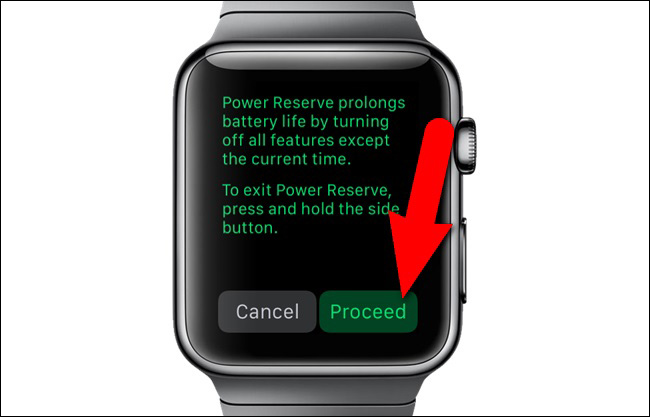
10. Apple Watchデジタルクラウンの問題
上記の問題に加えて、ユーザーはデジタルクラウンの問題に直面していると主張しています。この問題は、クラウンの周りに集まるほこりが原因で発生します。
溶液:
1:クラウンをきれいに掃除して、周囲にほこりがないようにします。
2:時計のバンドを取り外して、温水の下で動かしてきれいにすることもできます。
3:それでも問題が解決しない場合は、Apple Careにアクセスしてください。

11. Apple Watchでのアプリのクラッシュ
時計が頻繁にクラッシュする場合は、これらの解決策を試してください。
解決策:
ステップ1:ソフトリセットとハードリセットを実行します。
ステップ2: この問題の原因と思われるアプリを削除します。時計のクラウンボタンを押して、時計のアプリリストを取得します。削除するアプリをそっと押します。アプリに表示される十字形をクリックして削除します。

手順3:Apple Watchアプリの[全般] >> [ソフトウェアの更新]に移動して、watchOSを最新バージョンに更新します。

12. Apple Watchが再起動し続ける
一部のユーザーは、Apple Watch再起動を続け、Appleロゴを超えてオンになりません。この問題は、新しいwatchOSの更新後に頻繁に発生します。
溶液:
1:watchOSを最新バージョンに更新します。これは問題の解決に役立ちます。
2:データを解決するために、時計を工場出荷時の状態にリセットします。
13. Hey SiriがApple Watchで動作しない
Siriがデバイスで動作していない場合、これは最もイライラするものです。これはできるだけ早く解決する必要があります。いくつかのソリューションがあります。
溶液:
1:単純にデバイスを再起動してください。
2:時計のオペレーティングシステムを更新し、問題が解決したかどうかを確認します。
3:上記の解決策がいずれも機能しない場合は、工場出荷時設定へのリセットを実行すると役立つ場合があります。
14. iPhone接続の問題はありません
この問題に直面している間、時計は失敗しますiPhoneとのあらゆる種類の接続を確立します。したがって、iPhoneに接続されている機能を使用することはできません。この問題を解決するために、いくつかの解決策があります。
溶液:
1:Bluetoothをオフにして、再度オンにします。これはiPhoneで行う必要があります。
2:機内モードのオンとオフを切り替えます。これは、iPhoneとのあらゆる種類の接続を再確立するのに役立ちます。
15. Apple Watchが同期しない
Apple Watchが同期しない場合は、次の解決策を試してください。
溶液:
1:時計が動作中のWi-Fiネットワークに接続されているかどうかを確認します。すべての接続が時計で機能していることを確認してください。機内モードのオンとオフを切り替えることができます。
2:時計のOSを更新します。
3:時計でハードリスタートを実行する
16. Apple Watchタッチスクリーンが機能しない
タッチスクリーンに関するApple Watchの問題により、ユーザーは夢中になります。ユーザーは、タッチスクリーンを使用して時計を操作することはできません。いくつかのソリューションがあります。
溶液:
1:時計の画面がきれいであることを確認します。そうでない場合は、徹底的に清掃してください。
2:OSを更新します。
3:ハードウェアに問題がある場合は、Apple Careに進みます。
17. Apple WatchアプリがiPhoneから消えた
アプリのアプリがiPhoneから消えた場合でも、心配しないでください。ここにあなたが試す必要があるいくつかの解決策があります。
溶液:
1:iPhoneを再起動します。これにより、アプリが画面に再び表示されるようになります。
2:iPhoneのiOSを最新バージョンに更新します。
3:おそらくアプリを削除した可能性があります。 App Storeからアプリを再度ダウンロードするだけです。
パート3:Apple Watchが正しく機能しない問題を修正する方法
上記のソリューションのほとんどは工場を必要としますデバイスのリセット。これにより、データが失われます。そして、ユーザーはそのような措置を取る前によく考えます。また、これらの問題のほとんどはiPhoneが原因です。したがって、データを失うことなくすべてのApple Watch iPhoneの問題を解決する必要がある場合は、Tenoshare ReiBootを使用することをお勧めします。このツールは、iPhoneに関連するすべての問題に対する究極のソリューションです。このツールは、すべての問題に対してシングルクリックソリューションを提供します。
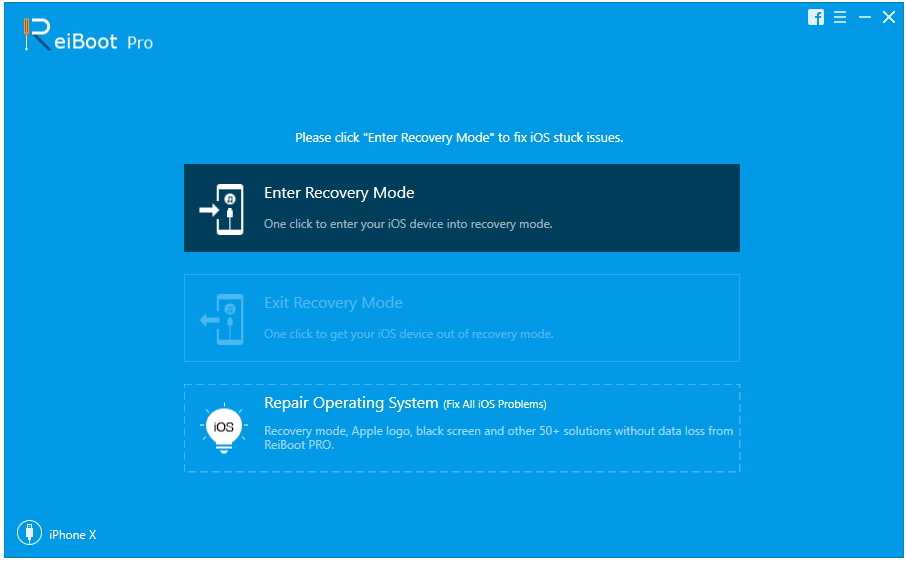
簡単に言えば、トップを見ただけですユーザーがApple Watchで直面する問題。また、これらの問題を解決するために使用できる解決策も確認しました。この記事が参考になったと思われる場合は、以下にコメントしてお知らせください。









